- 1关于vue调用接口时产生的跨域问题_vue调用第三方接口跨域
- 2如何将img镜像安装到硬盘、解决默认分区小的问题_diskgenius写入img
- 3【学习整理】Ubuntu使用screen_ubuntu screen
- 4阿里飞天云平台架构简介_阿里云伏羲、神农、大禹、女娲、夸父、钟馗
- 5Unity的IOS PlayerSettings的设置说明(二)_unity ios crash report
- 6蓝桥杯练习题(四):Python组之历届试题三十题_python最佳策略小朋友不高兴值
- 7ADB 模拟触摸和按键_adb触摸命令
- 8c语言编辑龟兔赛跑预测,[蓝桥杯][基础练习VIP]龟兔赛跑预测 (C++代码)
- 9SpringBoot配置线程池_springboot 多线程 超时 关闭
- 10POJ 1061 青蛙的约会_输出碰面所需要的跳跃次数
带oracle的win7封装,WIN7上模拟ASM安装ORACLE 11g
赞
踩
环境声明:
WIN7 64位
ORACLE 64位
Grid Infra 64位
安装之前请保证环境未安装过oracle数据库或者已经彻底卸载
第一步:创建虚拟裸盘
在D盘下创建asmdisks目录
进入计算机管理->存储->磁盘管理,选择一个有足够空闲空间的盘,右键->压缩卷,压缩出一块空间用于创建裸盘(最好有4G,创建四个裸盘,每个1G,有空间多创建几个也行),选择压缩出来的空间创建卷,在创建过程中选择挂到D:\asmdisks目录。
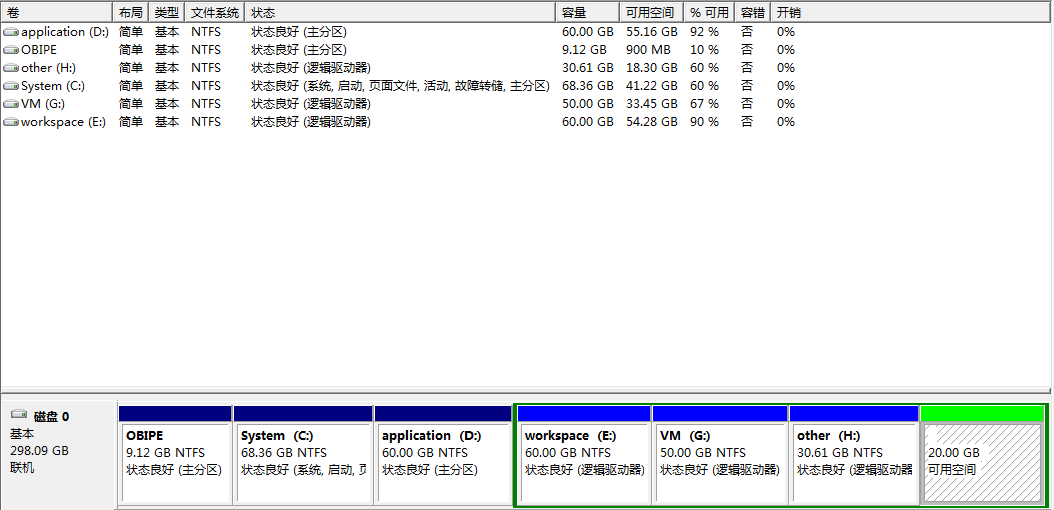
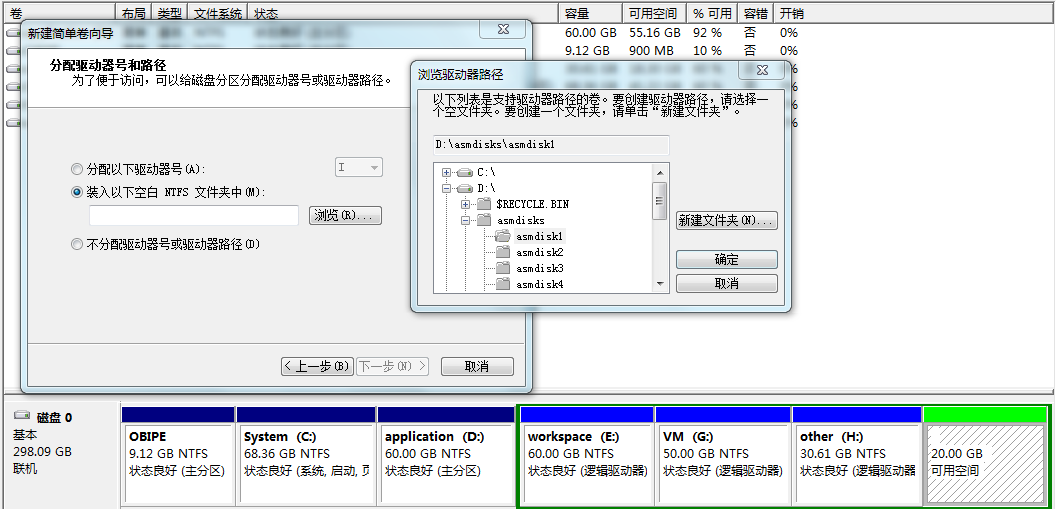
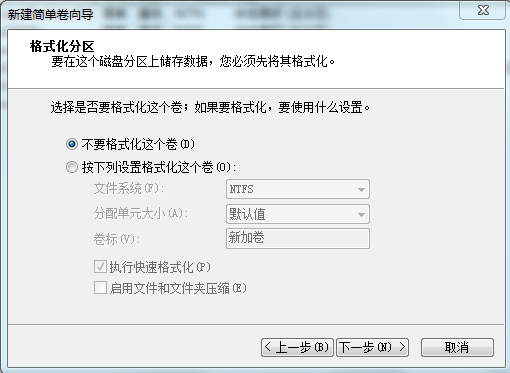
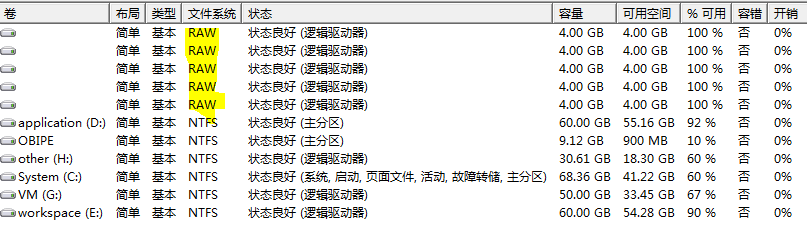
第二步:安装Grid Infra
选择安装和配置独立服务器的网格基础结构
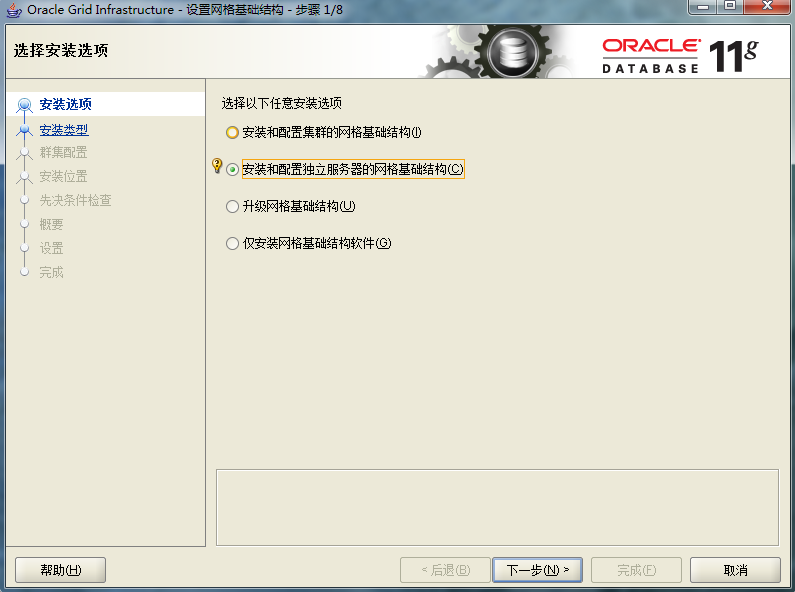
标记刚才创建的裸盘
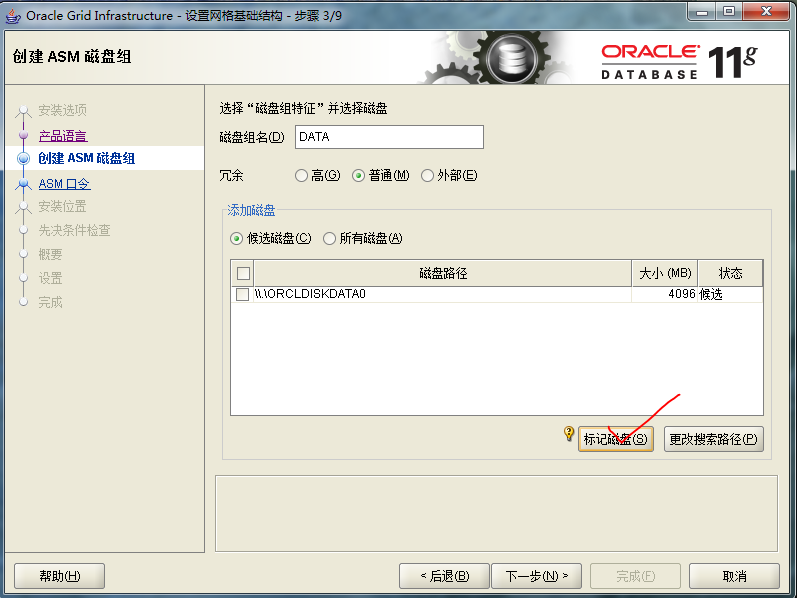
创建第一个磁盘组DATA用于存储数据(预留两个裸盘等下创建FRA磁盘组)
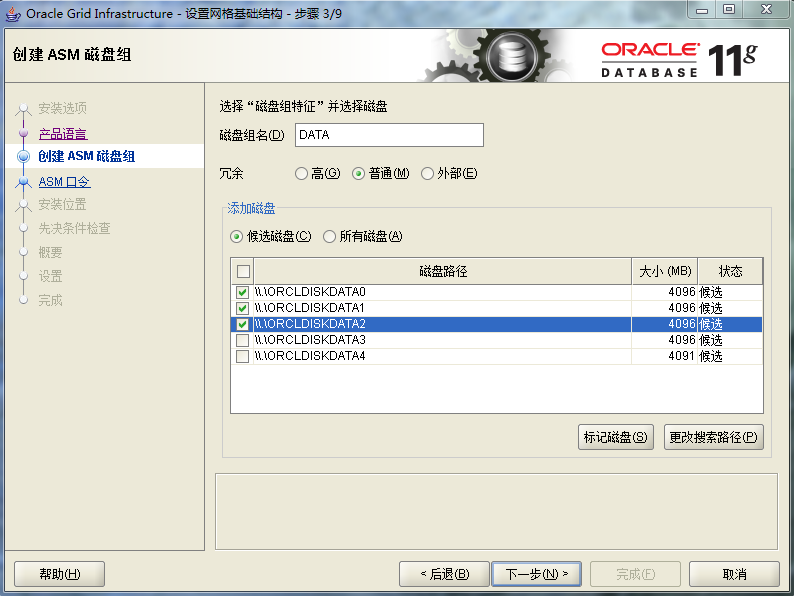
设置密码,设置安装目录,完成安装。
第三步:检查Grid Infra安装结果
是否创建默认Listener服务,服务是否启动,端口是否被监听,一般默认端口为1521,如果没有创建默认Listener服务必须自己创建,否则安装数据库无法进行。
第四步:创建FRA磁盘组
命令行运行ASMCA,显示GUI界面后选择创建,磁盘组名为“FRA”,并选择剩余的两个盘。
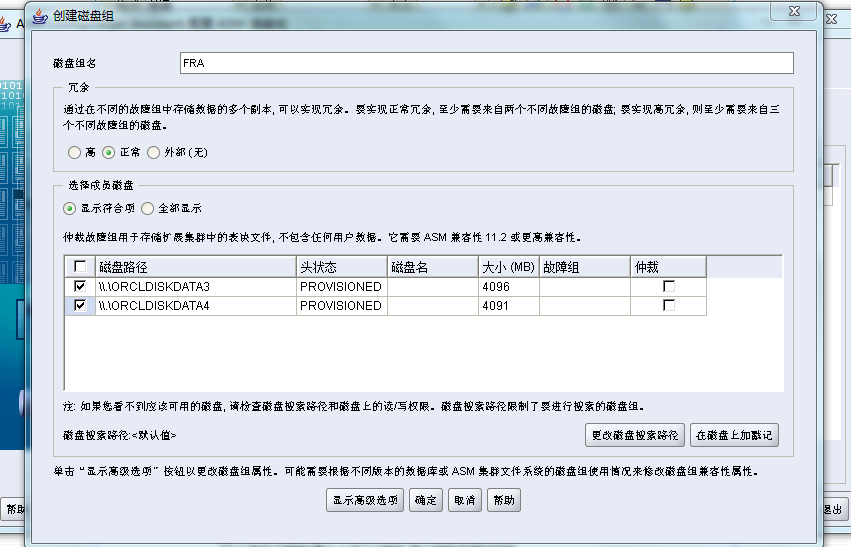
第五步:安装数据库软件(先不创建数据库)
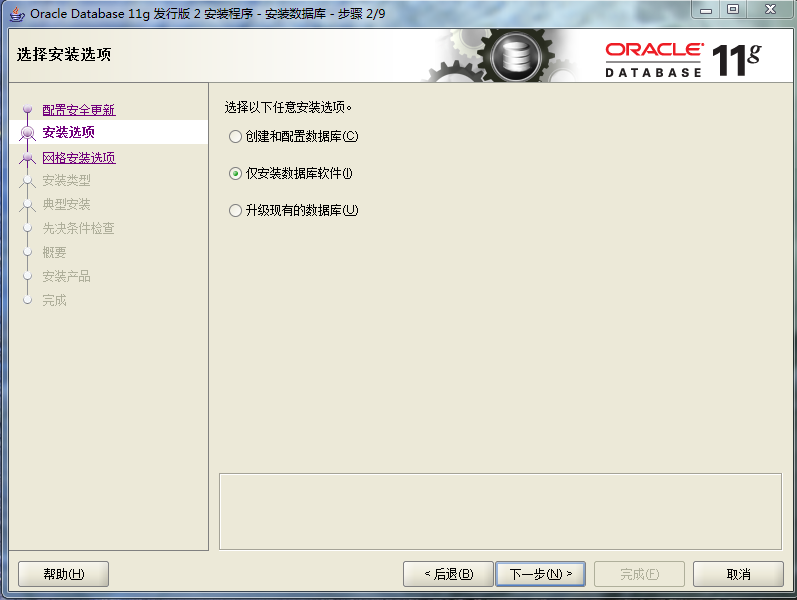
选择单实例
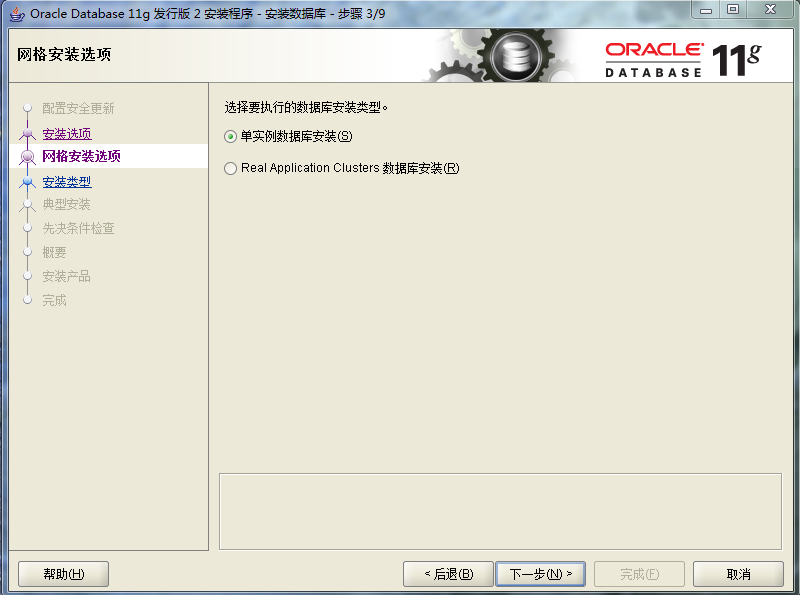
选择语言、企业版和安装位置并完成安装。
第六步:创建数据库
请从命令行窗口设置TNS_ADMIN为grid的值(因为现在数据库和Grid都支持Listener配置,需要选择Grid,因为创建数据库要调用Grid的服务,如果不做这个设置数据库创建过程可能会出错),然后启动DBCA
C:\Users>setTNS_ADMIN=E:\app\product\11.2.0\grid\NETWORK\ADMIN
C:\Users>dbca
选择创建数据库
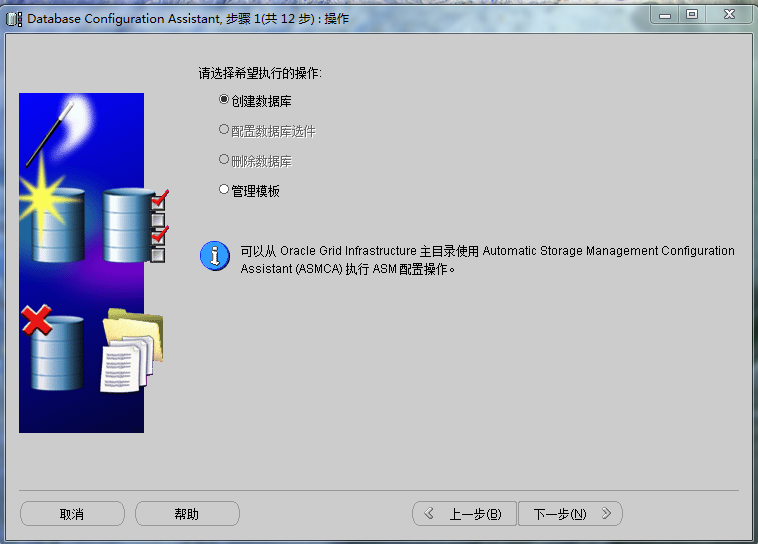
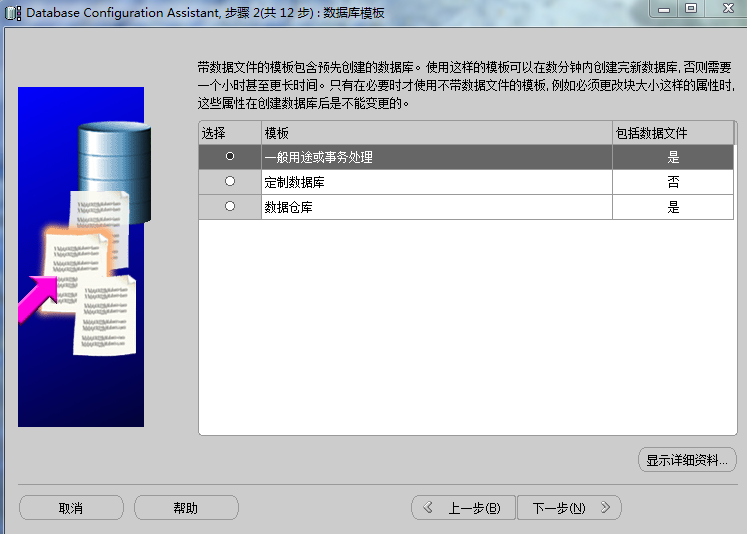
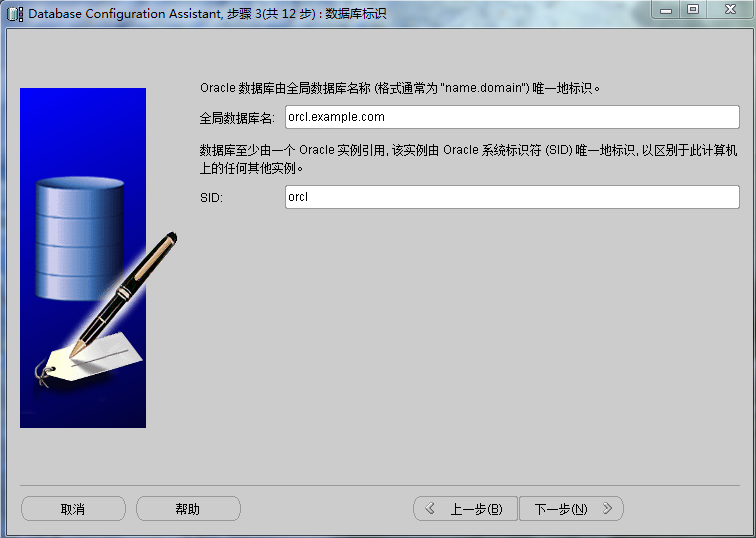
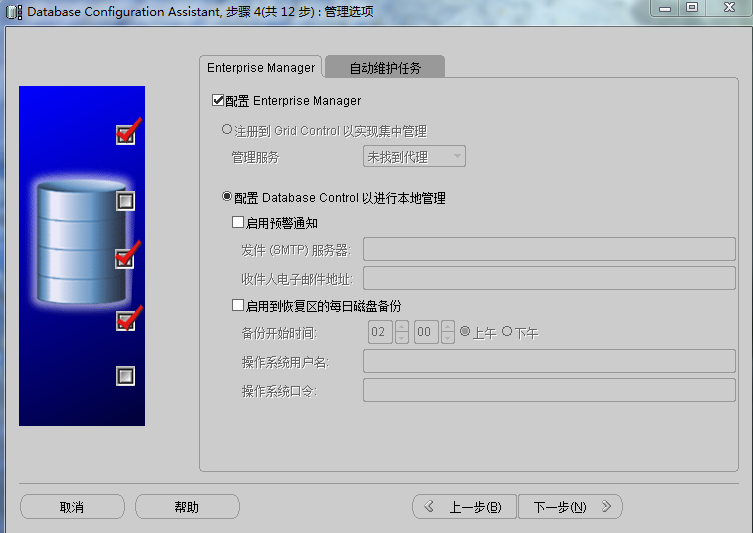
Restart服务是ORACLE 11g新增的可用×××,启用后当实例down后,Oracle会尝试自动重启以提高单实例的可用性。
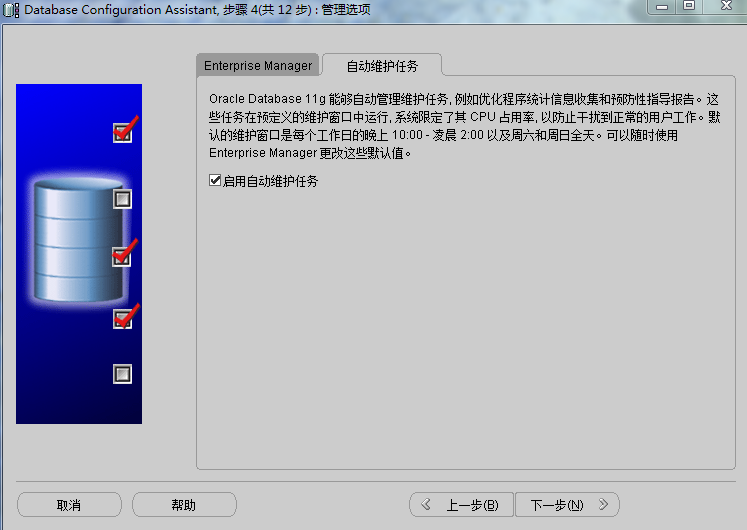
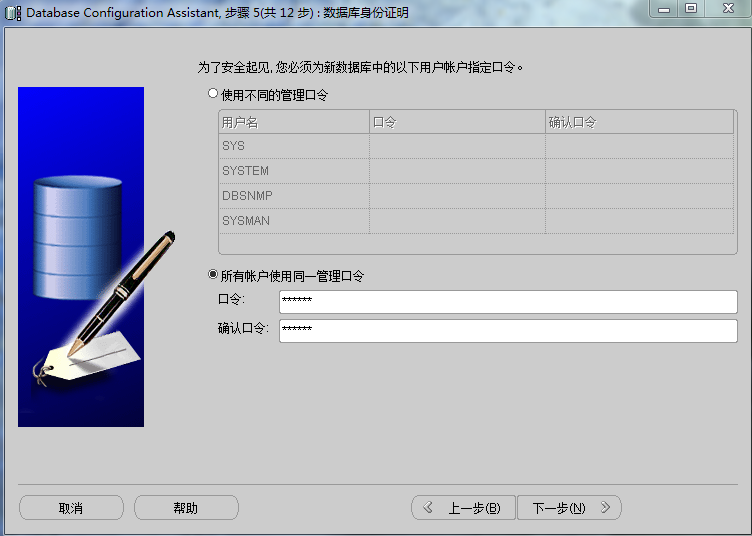
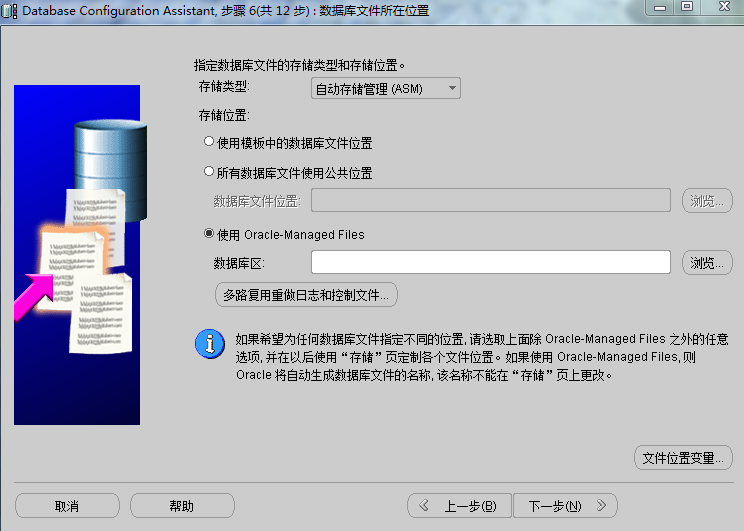
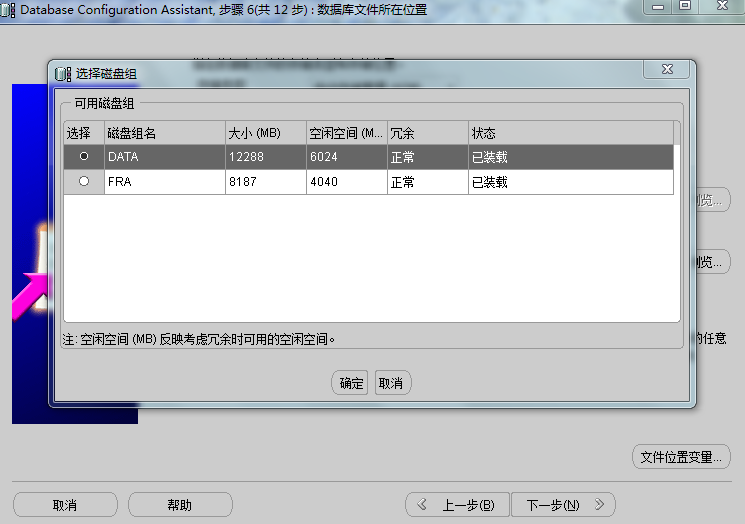
需要输入安装Grid时设置的ASMSNMP用户的口令
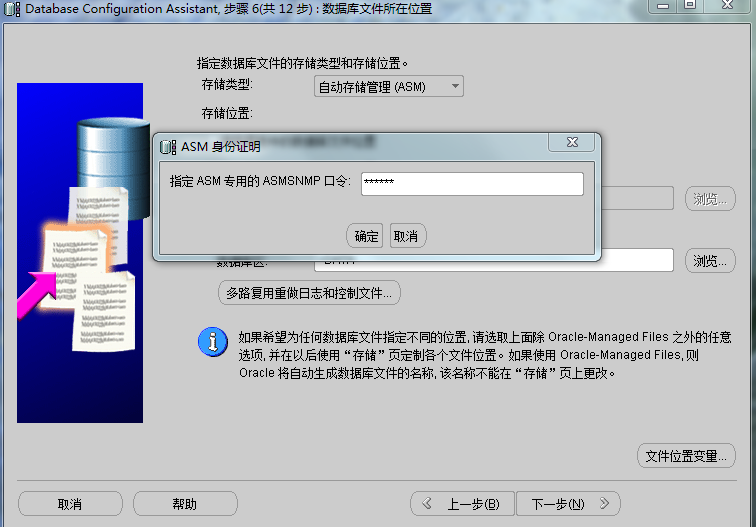
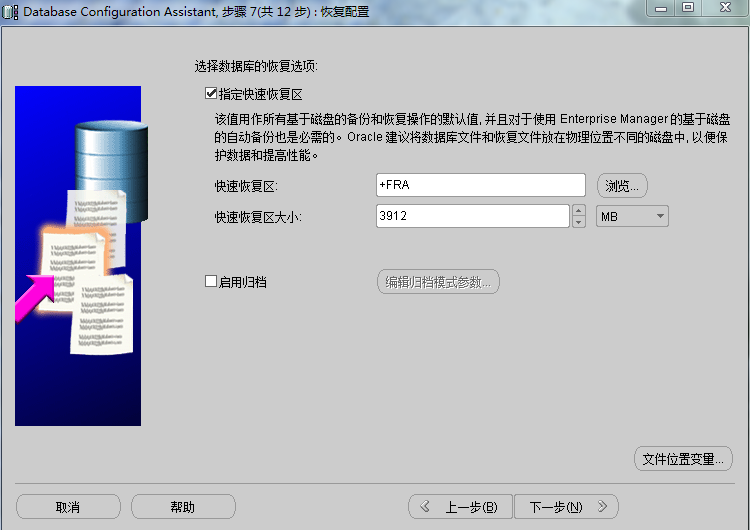
接下去选择字符集、示例方案等数据库其它常规配置,然后完成创建。安装配置全部结束,可以开始使用数据库,将表空间创建在ASM上,同时可以进行ASM的相关管理操作。
Oracle数据库从11g开始,使用ASM管理变得越来越简单,几乎所有的操作都可以通过OEM完成。
- PLSQLDeveloper14官方自带中文,这里笔者使用的客户机是win10系统,oracle数据库服务器操作系统是winserver2003,oracle数据库是10.0.2版本。_plsqldeveloper安装配置教程plsqlde... [详细]
赞
踩
- article
Ubuntu 启动错误:The virtual machine ‘win7‘ has terminated unexpectedly during startup with exit code 1_the virtual machine 'wlan_ac_base' has terminated
Ubuntu启动错误:Thevirtualmachine'win7'hasterminatedunexpectedlyduringstartupwithexitcode1(0x1).ResultCode:NS_ERROR_FAILURE(0... [详细]赞
踩
- 【声明】文章仅供学习交流,观点代表个人,与任何公司无关。编辑|SQL和数据库技术(ID:SQLplusDB)【Oracle】如何给物化视图分区文章目录【Oracle】如何给物化视图分区给物化视图进行分区的例【声明】文章仅供学习交流,观点代表... [详细]
赞
踩
- Oracle表连接、内连接、外连接(左连接、右连接、全连接)、隐式连接、表并集、表交集、表补集_oracleinnerjoinoracleinnerjoinOracle表连接、内连接、外连接(左连接、右连接、全连接)、隐式连接、表并集、表交... [详细]
赞
踩
- NameExpandedNameShortDescriptionLongDescriptionExternalPropertiesABMRAutoBMRBackgroundProcessCoordinatesexecutionoftasks... [详细]
赞
踩
- 【ORACLE】查看正在运行的的SQL【全】_oracle查询正在执行的sqloracle查询正在执行的sql文章目录前言1、查看Oracle正在执行的sql语句1.1、杀死进程1.2、若利用步骤2命令kill一个进程后,进程状态被置为"k... [详细]
赞
踩
- win7环境安装dockerwin10环境安装docker_windows下如何安装dockerwindows下如何安装docker目录WIN11系统安装Win10系统安装Win7安装docker安装mysql另外一些坑1.docker中,... [详细]
赞
踩
- 我们可以很简单的把一个镜像和它的启动菜单、一键还原菜单删除来删除安装的系统,而完全不影响原系统,甚至都不物理分区。10.下载VHD/VHDX辅助工具,选分割选项卡,把母VHD的路径选择下,就是你建立VHD时保存VHD的路径,子路径是自动生成... [详细]
赞
踩
- 启动按键正确连续不停的按下之后就会出现如下界面,这里是选择启动方式,我们选择从U盘启动,一般上面的文字带有USB的基本就可以判断是U盘了(也有可能不是的,只能自己每一个测试了),选择那一项,直接按下回车键。U盘PE系统启动稍许复杂,在不同品... [详细]
赞
踩

![[Oracle] instant client 21 和 PLSQL Developer 14 安装与详细配置_plsqldeveloper安装配置教程](https://img-blog.csdnimg.cn/3ff9cfd24e374d35ae37c8f31b170cad.png?x-oss-process=image/resize,m_fixed,h_300,image/format,png)



